Activer SSH sur Steam Deck: un guide
Liens rapides
Le Deck Deck est une centrale de polyvalence, s'adressant non seulement aux joueurs mais aussi aux utilisateurs à la recherche d'une expérience PC portable. Avec son mode de bureau, le jeu de vapeur ouvre un monde de possibilités au-delà du jeu, y compris la possibilité d'accéder à distance à son stockage interne. Cette fonctionnalité est cruciale pour les utilisateurs qui ont besoin de gérer les fichiers à partir de loin.
En fonctionnant sur un système basé sur Linux, le pont Steam prend en charge Secure Shell (SSH), un protocole conçu pour un accès à distance sécurisé. Malgré son utilité, de nombreux utilisateurs de ponts à vapeur ne savent pas comment activer et utiliser SSH. Ce guide complet vous guidera à travers le processus d'activation et d'utilisation de SSH sur votre pont de vapeur, en vous garantissant que vous pouvez tirer parti de cette fonctionnalité à son plein potentiel.
Étapes pour activer SSH sur le pont de vapeur
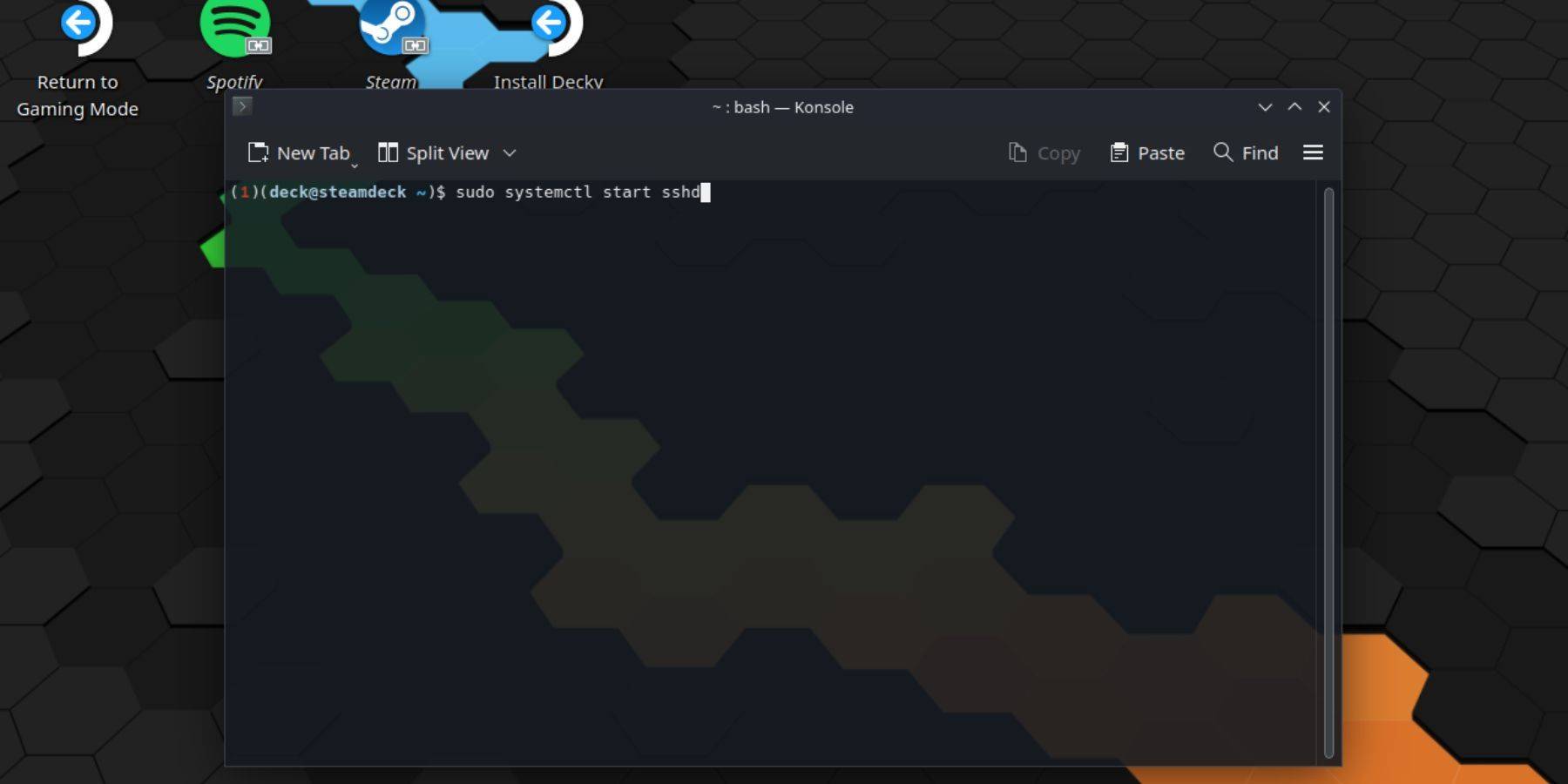 Activer SSH sur votre pont de vapeur est simple. Suivez simplement ces étapes:
Activer SSH sur votre pont de vapeur est simple. Suivez simplement ces étapes:
- Alimenter sur votre pont de vapeur.
- Appuyez sur le bouton Steam.
- Accédez à Paramètres> Système> Paramètres système> Activer le mode développeur.
- Appuyez à nouveau sur le bouton Steam.
- Sélectionnez Power> Passer en mode Desktop.
- Ouvrez le Konsole à partir du menu Démarrer.
- Définissez un mot de passe si vous ne l'avez pas déjà fait en entrant la commande:
passwd. Suivez les invites pour définir votre mot de passe. - Activez SSH en entrant la commande suivante:
sudo systemctl start sshd. Pour s'assurer que SSH commence après les redémarrages, entrez:sudo systemctl enable sshd. - Une fois que SSH est activé, vous pouvez accéder aux données de votre jeu de vapeur à distance à l'aide de tout client tiers compatible.
IMPORTANT: Soyez prudent de ne pas supprimer ou de déplacer les fichiers système, car cela peut conduire à la corruption du système d'exploitation.
Comment désactiver SSH sur le pont de vapeur
Si vous avez besoin de désactiver SSH sur votre pont de vapeur, voici comment:
- Ouvrez le Konsole à partir du menu Démarrer.
- Désactiver SSH avec la commande:
sudo systemctl disable sshd. Pour arrêter SSH immédiatement, utilisez:sudo systemctl stop sshd.
Comment utiliser SSH pour se connecter au pont de vapeur
 Avec SSH activé, vous pouvez désormais accéder à distance les données de votre jeu de vapeur. Une méthode pratique consiste à utiliser une application tierce comme Warpinator. Installez Warpinator sur votre jeu de vapeur et votre PC et exécutez-les en même temps. Le transfert de données devient alors un jeu d'enfant.
Avec SSH activé, vous pouvez désormais accéder à distance les données de votre jeu de vapeur. Une méthode pratique consiste à utiliser une application tierce comme Warpinator. Installez Warpinator sur votre jeu de vapeur et votre PC et exécutez-les en même temps. Le transfert de données devient alors un jeu d'enfant.
Pour les utilisateurs de Linux PC, il n'y a pas besoin de logiciels supplémentaires. Ouvrez simplement votre gestionnaire de fichiers et tapez sftp://deck@steamdeck dans la barre d'adresse. Entrez le mot de passe que vous définissez plus tôt et vous êtes connecté.






























